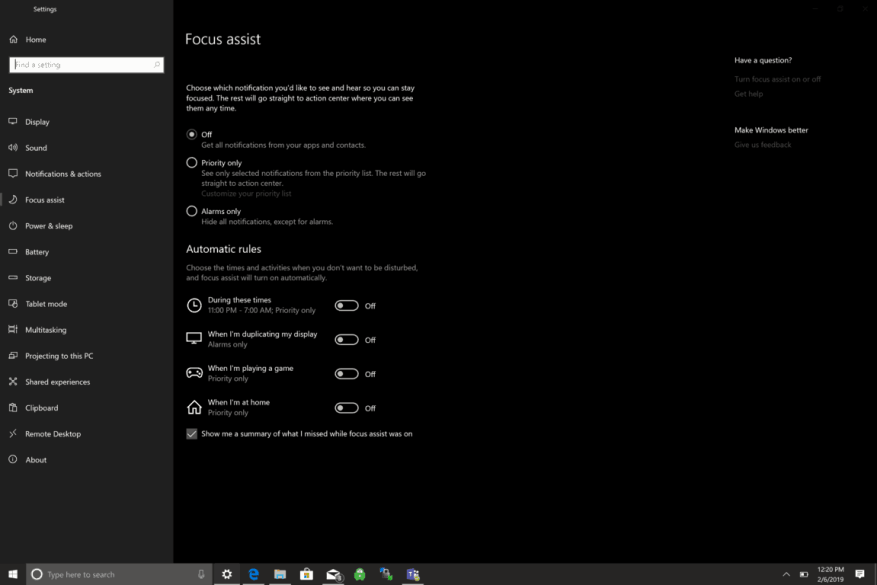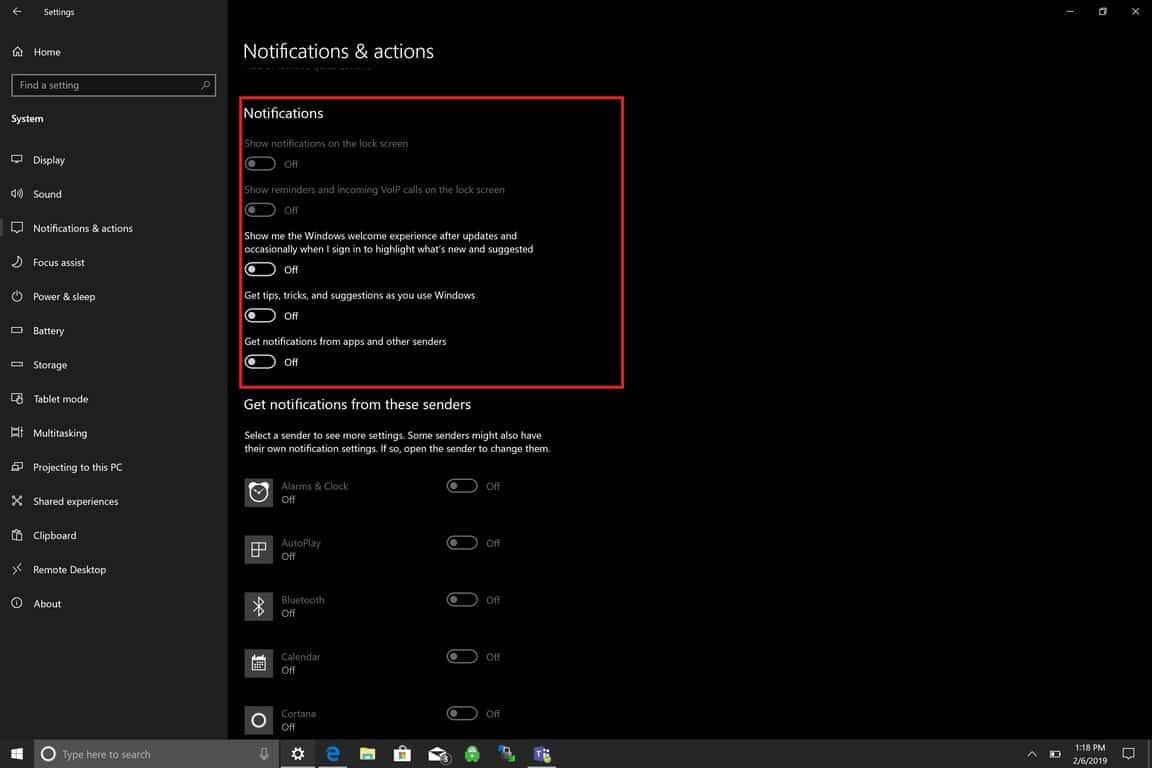Det er mange måter å administrere varslene dine på i Windows 10. Jeg opplever imidlertid at jeg er mye mer produktiv når jeg stopper alle varslinger i Windows 10. Ingen distraksjoner gjør det lettere å fokusere på arbeidet ditt. Det er to alternativer her; slå på Focus Assist mellom bestemte tidspunkter når du ikke vil ha distraksjoner, eller slå av alle Windows 10-varsler. Her er hva du trenger for å gjøre begge deler.
Fokus Assist
Focus Assist ble først introdusert tidlig i fjor som en omdøpt Quiet Hours, en måte å sette varsler på pause når du trenger å «holde fokus.» For å se Focus Assist-innstillinger, gå til Innstillinger > System > Fokushjelp.
Focus Assist har tre alternativer tilgjengelig for varsler:
- Av: Få alle varsler fra appene og kontaktene dine.
- Kun prioritet: Se bare utvalgte varsler fra prioritetslisten. Resten går rett til handlingssenteret.
- Kun alarmer: Skjul alle varsler, bortsett fra alarmer.
Et av problemene med Focus Assist er at du må gå gjennom alle appene dine og velge hvilke du anser som «prioriterte» apper. Det ville vært enklere hvis Microsoft kunne lære hvilke apper du bruker mest og automatisk velge de prioriterte appene for deg.
I tillegg har Focus Assist fire automatiske regler tilgjengelig for å aktivere Focus Assist i forskjellige scenarier:
- I disse tidene (kun prioritet)
- Når jeg dupliserer skjermen min (bare alarmer)
- Når jeg spiller et spill (kun prioritet)
- Når jeg er hjemme (kun prioritet)
Problemene med disse automatiske reglene er at du må deaktivere noen personverninnstillinger, inkludert plassering, og noen mennesker, som meg selv, er ikke klare til å gi opp personvernet mitt for å stoppe Windows 10-varsler.
Varsler og handlinger
Gå til Innstillinger > Varsler og handlinger
Her kan du legge til, fjerne eller omorganisere hurtighandlingene dine som vises i handlingssenteret, samt administrere varsler i Windows 10.
Slik stopper du alt i Windows 10-varsler. Vær oppmerksom på: Det kan hende du fortsatt må deaktivere varsler fra tredjepartsapper og appstartere installert på din Windows 10-PC.
Under Varsler, slå disse alternativene av:
- Vis varsler på låseskjermen.
- Vis påminnelser og innkommende VoIP-anrop på låseskjermen.
- Vis meg Windows-velkomstopplevelsen etter oppdateringer og av og til når jeg logger på for å fremheve hva som er nytt og foreslått.
- Få tips, triks og forslag mens du bruker Windows.
- Få varsler fra apper og andre avsendere.
Du er ferdig! Du vil ikke lenger motta Windows 10-varsler.